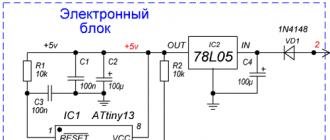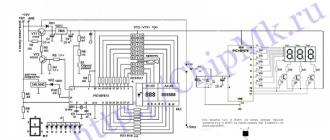Apple qurilmalarida sodir bo'ladigan turli jarayonlar bilan tizimning normal ishlashiga to'sqinlik qiladigan xatolar paydo bo'lishi mumkin. Biz sinxronizatsiya, yangilanish va tiklash jarayonlari haqida gapiramiz - foydalanuvchi boshqalarga qaraganda tez -tez bajaradigan harakatlar. Ba'zi xatolarni tuzatish juda oson, masalan, oddiy qayta yuklash orqali, boshqalari esa faqat ta'mirlash orqali yo'q qilinadi.
39 -xato deyarli har bir iPhone foydalanuvchisiga tanish. Odatda, gadjet aytyuns yordam dasturi bilan o'zaro aloqada bo'lganda paydo bo'ladi. Agar displeyda 39 -xato paydo bo'lsa, vaziyatni qanday tuzatishim mumkin? Maqolada bu muammoni hal qilishning bir qancha ishonchli usullari keltirilgan.
39 -xatoning mohiyatini batafsil o'rganishga o'tishdan oldin, biz turli jarayonlarni aytyunlar orqali bajarishda qanday turdagi xatolar bo'lishi mumkinligini ko'rib chiqamiz. Bu kabi xatolar:
- Internet bilan bog'liq muammolar (xato 17, 3013, 3194 va boshqalar); Kompyuter yoki noutbukni Apple serverlariga ulashning iloji bo'lmaganda paydo bo'ladi.
- antiviruslar va boshqalar kabi xavfsizlik dasturlarini sozlashda qiyinchiliklar (xato 2.4, 9006 va boshqalar);
- mobil gadjetni ulab bo'lmasligi USB kabeli kompyuter yoki noutbukga (xato 1601, 2001 va boshqalar).
- iPhone modem, batareya va hokazo qurilmaning dasturiy qismidagi nosozliklar tufayli yuzaga keladigan qiyinchiliklar. (xato 1, 23, 35 va boshqalar).
Yuqorida iPhone foydalanuvchisi Internet va aytyuns yordam dasturi bilan ishlaganda, aniqrog'i, qurilmaning operatsion tizimini yangilash yoki tiklash bo'yicha operatsiyalarni bajarishda yuzaga keladigan xatolarning asosiy guruhlari keltirilgan. Umuman olganda, bunday xatolar juda ko'p, lekin ba'zilari tez -tez uchraydi, boshqalari juda kam uchraydi. 39 -xato keng tarqalgan xatolardan biriga tegishli, uni yo'q qilish yo'llari quyida batafsil muhokama qilinadi. Va endi - har qanday xatodan qutulishning standart usuli haqida.
ITunes-da xatolardan qutulishning yagona usuli
Amaliyot shuni ko'rsatadiki, ko'pchilik foydalanuvchilar Apple -ning mobil gadjetlarini ta'mirlash bo'yicha xizmat ko'rsatish markazlariga murojaat qilmasdan, iPhone tizimidagi nosozliklarni mustaqil ravishda hal qilishadi. Qurilmaning aytyuns yordam dasturi bilan o'zaro ta'sirida boshqalarga qaraganda tez -tez qiyinchiliklar yuzaga kelganligi sababli, siz ularni hal qilish usuliga batafsil to'xtalib o'tishingiz kerak. Hamma bo'lmasa ham, ko'p muammolarni (shu jumladan, ba'zida 39 -xato) ham bartaraf etishga imkon beradigan harakatlarning yagona algoritmi mavjud.
Bitta algoritm bo'yicha xatolarni bartaraf etish bosqichlari:
- Kompyuter yoki noutbukda foydalanuvchi iTunes va Apple serverlari o'rtasidagi aloqaga xalaqit beradigan barcha yordamchi dasturlar va dasturlarni olib tashlashi kerak.
- Jarayon davomida siz barcha xavfsizlik dasturlarini o'chirib qo'yishingiz kerak.
- IPhone -ni USB kabeli yordamida kompyuterga yoki noutbukga ulang.
- Anti-o'rnatuvchilardan foydalanib, aytyunlarni kompyuteringizdan butunlay olib tashlang, so'ngra ushbu yordam dasturining so'nggi versiyasini qayta yuklab oling va o'rnating.
- IPhone -ni boshqa qurilmada tiklash (kompyuter yoki noutbuk).
Agar foydalanuvchi hamma narsani to'g'ri qilsa, bu qiyin emas, chunki yuqorida tavsiflangan harakatlar algoritmi hamma uchun tushunarli va tushunarli, muammoni bartaraf etish kerak. Ammo ba'zida bu usul yordam bermaydi. Bu ko'pincha 39 -xato bilan sodir bo'ladi. Buni qanday tuzatish mumkin? Tafsilotlar uchun pastga qarang.
IPhone 5S -ni yangilashda xato 39
Bu xato aniq qachon yuz beradi? Ko'pincha, sinxronlashda yoki iPhone -ni aytyunlar yordamida tiklashda. Operatsion tizimni yangilash paytida u ham paydo bo'lishi mumkin. Buni ham chaqirish mumkin shikastlangan fayllar qachon tizim ularni aytyunlar bilan sinxronlashtirish paytida aniqlasa. Muammo qurilma 4 -versiyasida, iPhone 4s, iPhone 6 va Apple -ning boshqa smartfon modellarida paydo bo'lishi mumkin.

ITunes bilan sinxronlashda xato: muammoning echimi
Sinxronizatsiya paytida aytyuns yordam dasturi o'chirilishi kerak bo'lgan papkalarni yaratadi. Bu iPad foto keshi va Apple TV foto keshi kabi papkalar. Nomlangan papkalar foydalanuvchining iPhone uchun optimallashtirilgan rasmlarni saqlaydi.
Mac -dagi Photo Cache papkasini o'chirish uchun siz quyidagi amallarni bajarishingiz kerak:
- Finder bo'limida Go, keyin Home ni tanlang
- Rasmlarga o'ting, u erda iPhone bilan aloqasi bor papkani toping.
- Qurilmaga o'ting.
- Keyinchalik, iPad foto keshi va Apple TV foto keshi kabi papkalarni toping va ularni axlat qutisiga o'tkazing.
- Boshqa fayllarni o'chirish yoki o'zgartirish shart emas.
- IPhone -ni kompyuter yoki noutbukga ulang va qurilmani aytyunlar bilan sinxronlashtirishga harakat qiling.
Diqqat! Nomlangan papkalarni o'chirish orqali foydalanuvchining iPhone -da saqlangan fotosuratlari yo'qolmaydi. Keyingi marta aytyunlar iPhone -ga ulanganda kesh papkalari tiklanadi.
Windows -dagi fotosuratlar keshini o'chirish uchun sizga kerak:
- Kompyuter yoki noutbukda Windows tugmachasini bosing.
- Kattalashtirish oynasi belgisini tanlang yoki qidiruvga kiring.
- Inglizcha harflar bilan "iPad foto keshi" yoki "Apple TV foto keshi" ni kiriting, qidirishni bosing.
- Tizim qidiruvni amalga oshiradi, shundan so'ng siz qidirayotgan papkalarni tanlashingiz va ularni axlat qutisiga sudrab olib borishingiz kerak bo'ladi.
- Shunga qaramay, siz boshqa fayl yoki papkani o'chirishingiz shart emas, yoki ularni o'zgartirishingiz shart emas, chunki bu butun tizimning ishini buzishi mumkin.
- IPhone -ni kompyuterga yoki noutbukga ulab ko'ring va aytyunlar bilan sinxronlashtiring.
Xato 39 va uning paydo bo'lishining boshqa sabablari
Muammoning mohiyati sana va vaqt sozlamalarida bo'lishi mumkin, shuning uchun ularni diqqat bilan tekshirish kerak.
Ushbu sozlamalarni tekshirish uchun siz quyidagi amallarni bajarishingiz kerak:
- Qidiruvda cpl faylini toping.
- Vaqt zonasini o'zgartirish uchun tugmani bosing, kerakli zonani tanlang.
- Tegishli tugmani bosib, harakatingizni tasdiqlang.
- Sana va vaqtni o'zgartirish bo'limiga kiring.
- To'g'ri vaqt va sana qiymatlarini o'rnating.
- Qaroringizni tasdiqlang.
Agar oldingi yo'l yordam bermadi, ehtimol siz xavfsizlik devorida aytyunlardan istisno qilishingiz kerak. Bu dastur aytyunlarning Apple serverlariga ulanishiga to'sqinlik qiladi. Muammoni hal qilish va bu vaziyatda xatoni tuzatish uchun Windows xavfsizlik devorining oq ro'yxatiga aytyunlarni kiritish kerak.
Buni qanday qilish bo'yicha ko'rsatmalar
- Boshqarish paneliga kiring va uning barcha elementlarini tanlang, xavfsizlik devori bo'limiga, so'ng ruxsat etilgan dasturlarga o'ting.
- Ochilgan dastur va ilovalar ro'yxatidan aytyunlarni tanlang.
- "OK" ni bosing.

Bundan tashqari, barcha elementlarni sinxronlashtirishga urinib ko'rishingiz mumkin, ularning mohiyati keyingi sinxronizatsiya. Jarayonni bajarish uchun sizga kerak:
- IPhone -ni kompyuter yoki noutbukga ulang.
- Gadjetni tanlang, rasmlar bo'limiga o'ting.
- Kichik rasmlardan barcha elementlarni olib tashlang.
- Ularning o'chirilishini tasdiqlang.
- Qayta sinxronlash.
Ehtimol, bir nechta dasturlar bir -biriga zid keladi va bu 39 -xatoga sabab bo'ldimi? Va bu erda yechim. Virtualizatsiya uchun har qanday yordam dasturini ishga tushirish va ularni bartaraf etish uchun bunday nizolarni aniqlash kerak.
Aytyunlarni yangilang va 39 -xatodan xalos bo'ling
Xatolikni minimal darajaga tushirish uchun siz kompyuteringizga aytyuns yordam dasturining eng so'nggi versiyasini o'rnatishingiz kerak. Buning uchun foydalanuvchi "Alt" tugmachasini bosishi va paydo bo'ladigan menyu satridan yordamni tanlashi, so'ng yangilanishlarni tekshirishi kerak.
Agar aytyuns yordam dasturining yangi versiyasi allaqachon chiqarilgan bo'lsa, uni shaxsiy kompyuteringizga o'rnatishingiz kerak, u orqali siz odatda iPhone bilan muloqotda bo'lasiz.
Agar yuqoridagi usullardan hech biri 39 -xatoni hal qilishga yordam bermagan bo'lsa, boshqa oddiy usul yordam berishi mumkin - qurilmani boshqa USB portiga ulash. Gap shundaki, portning noto'g'ri ishlashi yoki kabelning shikastlanishi tufayli bunday muammolar paydo bo'lishi mumkin.
IPhone -ni tiklash
Bu jarayon 39 -xatoni bartaraf etishda ham yordam berishi mumkin. Buning uchun siz barcha sozlamalarni zavod parametrlariga qaytarishingiz kerak bo'ladi va barcha foydalanuvchi ma'lumotlari va fayllari butunlay o'chib ketadi. Shuning uchun siz zaxira nusxalarini muntazam ravishda parvarish qilishingiz kerak.
IOS dasturiy ta'minoti bilan qurilmani tiklash tartibini amalga oshirish uchun sizga kerak:
- USB -kabel orqali mobil gadjetni kompyuter yoki noutbukga ulang.
- Ekranda paydo bo'ladigan qurilmalar ro'yxatidan iPhone -ni tanlang.
- Qayta tiklash tugmasini bosing.
- Jarayon tugashini kuting, bu bir necha daqiqa davom etishi mumkin.
Qurilma avtomatik ravishda tizimni tiklaydi, protsedura tugagandan so'ng u qayta ishga tushadi va muammo bartaraf qilinadi.
IPhone 5S -dagi boshqa xatolar
IPhone 5S foydalanuvchisi shuni yodda tutishi kerakki, 39 -xato bilan muammoni tezda hal qilib, u qurilmadagi boshqa nosozliklardan himoyalanmagan. Bu erda vazifani mustaqil hal qilish, ko'p pulni tejash uchun, ma'lum bir vaziyatda nima qilish kerakligi haqida umumiy tasavvurga ega bo'lishingiz kerak. Quyida ba'zida Apple qurilmalari ishlayotganda yuzaga keladigan boshqa eng keng tarqalgan xatolar tasvirlangan.
Internetga ulanish qiyinligi
Bunga hozirgi yuklash sabab bo'ladi dasturiy ta'minot aytyuns yordam dasturi. Qanday bo'lmasin, foydalanuvchi jarayon tugashini kutishi va keyin tarmoqqa qayta ulanishga urinishi kerak.
Agar xato yana sodir bo'lsa, demak, kompyuter yoki noutbuk Apple serverlariga yoki iPhone -ga ulana olmagan. Bunday holda, foydalanuvchi quyidagilarni bajarishi kerak:
- aytyuns yordam dasturi va olma yangilanish serverlari o'rtasidagi aloqani tekshiring;
- Kompyuterni himoya qilish uchun begona dasturiy ta'minot iPhone -ning tarmoqqa muvaffaqiyatli ulanishiga xalaqit berayotganini ko'ring.

USB kabeli bilan ulanishda muammolar
Bunday muammo paydo bo'lganda, 4005, 4013 yoki 4014 xatolar paydo bo'ladi. Apple ularni tuzatish uchun quyidagi amallarni taklif qiladi:
- Gadjetni kompyuter yoki noutbukga berilgan kabel (yoki boshqa original USB kabeli) yordamida ulang.
- : Kabelni boshqa USB portiga ulashingiz kerak, lekin klaviaturada emas.
- Qurilmani boshqa kompyuter yoki noutbukga ulang.
- Muammoni hal qilish kerak, agar bunday bo'lmasa, siz uskunaning sog'lig'ini, boshqa dasturlarning ishlashini (ayniqsa, antiviruslar) tekshirishingiz kerak, to'g'ridan -to'g'ri Apple mijozlarni qo'llab -quvvatlash bo'limiga murojaat qiling.

Agar dasturiy ta'minot xato bo'lsa ...
Bu 53, 27, 1014 va boshqa ko'plab xatolar bilan dalolat beradi. Va yana, ishlab chiqaruvchining o'zi ularni yo'q qilish bo'yicha ko'rsatmalarni taklif qiladi.
Dasturiy ta'minot bilan bog'liq muammolarni bartaraf etish uchun siz quyidagi amallarni bajarishingiz kerak:
- Aytyuns dasturini qayta ochish (ochiq holatda, uni yopib, keyin qayta ishga tushirish kerak).
- Kompyuterda o'rnatilgan yordamchi dastur ekanligini tekshiring eng yangi versiya... Agar bunday bo'lmasa, siz versiyani oxirgi versiyaga yangilashingiz kerak.
- Xavfsizlik dasturlari sizning iPhone -ning normal ishlashiga xalaqit berayotganini ko'ring.
- USB kabeli, Internet tarmog'i, kompyuter yoki noutbukning sog'lig'ini tekshiring.
- Tizimni qayta tiklash uchun yana 1-2 marta urinib ko'ring.
Agar yuqorida ko'rsatilgan usullarning hech biri dasturiy ta'minot bilan bog'liq muammoni hal qilishga yordam bermagan bo'lsa, kompyuterda drayverlari eskirgan va shoshilinch yangilanishga muhtoj bo'lgan ko'plab dasturlar o'rnatilgan bo'lishi mumkin. Bunday dasturlarni aniqlash uchun foydalanuvchi mashaqqatli ishni bajarishi kerak bo'ladi. Agar hamma narsa tartibda bo'lib chiqsa, faqat bitta narsa qoladi - Apple mijozlarni qo'llab -quvvatlash bo'limiga murojaat qilish.

Dastur eskirganligini qanday tekshirish mumkin
Dasturlarning eski versiyalari yoki undan ham yomoni, o'zgartirilgan dasturlar buzilish natijasida iPhone 5S yoki gadjetning boshqa versiyalarida ko'p xatolarga olib kelishi mumkin. IOS-ning ruxsatsiz modifikatsiyalari Apple-ning smartfonlarining noto'g'ri ishlashining keng tarqalgan sabablari hisoblanadi. Oddiy qilib aytganda, bu hackerlar tomonidan foydalanuvchi ma'lumotlariga kirish uchun qilingan dasturiy ta'minotning buzilishi.
Ammo bunday muammo har doim ham jiddiy emas va qimmat ta'mirlash yoki gadjetni almashtirishni talab qiladi. Masalan, qurilma egasi avvalgisiga qaraganda iOS -ning oldingi versiyasini qurilmaga o'rnatishga harakat qilganda (pastga tushirish), har doim xato paydo bo'ladi. Bunday vaziyatda yechim oddiy: siz aytyuns yordam dasturini eng so'nggi versiyasiga yangilab, so'ngra tiklash jarayonini boshlashingiz kerak. IPhone yuklab olinadi va o'rnatiladi oxirgi versiya operatsion tizim, va qurilma uzluksiz ishlaydi.
Apple qurilmalari egalari iTunes -dan ko'rish, media -kontentni yuklab olish, dasturiy ta'minotni yangilash, tiklash va boshqa maqsadlarda foydalanadilar. Funktsionallikning boyligi xizmatni iPhone va boshqa "olma" lar bilan ishlashda deyarli ajralmas vositaga aylantirdi. Ammo, Apple mahsulotlarining yuqori sifatiga qaramay, foydalanuvchilar dasturni ishlatishda ko'pincha xatolarga duch kelishadi. Muammolar dasturni ishga tushirishda ham, kompyuter bilan sinxronlashda ham, yangilanish yoki tiklash ustida ishlayotganda ham paydo bo'lishi mumkin. ITunes dasturiy ta'minotini yangilash yoki tiklashda eng ko'p uchraydigan iTunes xatolari 9006. Bu Apple serverlariga ulanish uzilib qolganda yuzaga keladi va bu turli sabablarga bog'liq bo'lishi mumkin. Muammoni bartaraf etish qiyin emas va maxsus mahoratga ega bo'lmagan foydalanuvchining qo'lida, lekin muammoning aybdorligi noma'lum bo'lgani uchun siz hal qilishga yordam beradigan bir necha usullarni sinab ko'rishingizga to'g'ri keladi.
ITunes -da 9006 xatoni tuzatish.
9006 kodi yo'qligi, dasturiy ta'minotni yuklash mumkin emasligini va murakkab nosozlik emasligini taxmin qiladi. Ko'pgina hollarda, siz xizmat ko'rsatish bo'yicha mutaxassislarning yordamiga murojaat qilmasdan, xatoni o'zingiz tuzatishingiz mumkin. Aytyunsning to'g'ri ishlashini ta'minlash uchun Internetga barqaror ulanish kerak, shuning uchun siz ulanishning mavjudligini, sozlamalarni va xostlar faylining to'g'riligini tekshirishingiz kerak. Bundan tashqari, siz kompyuterni mehmon sifatida emas, balki administrator sifatida ishlatayotganingizga ishonch hosil qilishingiz kerak. 9006 xatosi va shunga o'xshash muammolar bo'lsa, qurilmalarni qayta ishga tushirishning eng oddiy usuli tez -tez ishlaydi (iPhone uchun u majburiy), bu darhol hal qilinadi. tizimning ishdan chiqishi... Shuningdek, siz dasturiy ta'minotni qo'lda yuklab olishga urinib ko'rishingiz mumkin. Ammo, agar muammo chuqurroq bo'lsa va biz muvaffaqiyatsizliklar haqida xabar beruvchi zerikarli xabarni olib tashlay olmasak, biz yo'q qilishning mavjud usullarini ko'rib chiqamiz, ular ham qiyin emas va har qanday darajadagi foydalanuvchi bajarishi mumkin.
1 -usul: Boshqa kabeldan foydalanish
To'g'ri ulanish uchun zarur shart - bu asl USB kabeli. Agar ishlatilmasa original kabel, garchi Apple tomonidan sertifikatlangan bo'lsa va undan ham ko'proq O'rta Qirollikda ishlab chiqarilgan bo'lsa -da, ulanish muammolari kutilmoqda. Ammo har holda, simni shikastlanish uchun ehtiyotkorlik bilan tekshirish kerak, burilishlar, agar topilsa, uni almashtiring. Bir qarashda, kabel yaxshi ishlayotganga o'xshaydi, smartfonni zaryad qiladi va hech qanday yaroqsizlikni ko'rsatmaydi, lekin dasturiy ta'minot bilan hatto kichik nuqsonlar ham 9006 xatosini keltirib chiqarishi mumkin.
2 -usul: Boshqa USB portiga ulang
Ba'zi hollarda, muammo ishlatilgan ulagichning noto'g'ri ishlashida yotadi, shuning uchun ushbu versiyani chiqarib tashlash yoki tasdiqlash uchun siz USB portini o'zgartirishingiz kerak. Ulanish to'g'ridan -to'g'ri qurilmaga, hublardan, klaviaturadagi portlardan va boshqalardan foydalanmasdan amalga oshirilishi kerak. Kompyuterda orqa paneldagi ulagichdan foydalanish yaxshiroqdir. tizim birligi ga ulangan anakart, noutbuk uchun - bu muhim emas, lekin 3.0dan tashqari, u qolgan portlardan ko'k rangda farq qiladi. ITunes bilan ishlash paytida boshqa ishlatilmaydigan qurilmalarni o'chirib qo'yish yaxshiroqdir.

3 -usul. Vaqt va sana sozlamalari
Kompyuterda vaqt va sana qiymatlari noto'g'ri o'rnatilganligi kabi bema'nilik, ulanishning yo'qligi va keyingi 9006 xatosiga olib keladi.
Usul 4. iTunes -ni yangilash
Bittasi mumkin bo'lgan sabablar yangilash paytida xato 9006 - dasturning eskirgan versiyasi. Mavjud yangilanishlarni tekshirib, eng yangisini o'rnatishingizni tavsiya qilamiz. Kompyuterni qayta ishga tushirgandan so'ng, siz ishlashni davom ettirishga urinib ko'rishingiz mumkin, lekin agar muammo hal qilinmasa, davom eting.
5 -usul. Antivirus va xavfsizlik devorini o'chiring
Ko'pincha, 9006 xatosi kompyuterda o'rnatilgan xavfsizlik dasturi orqali Apple serverlariga kirishni blokirovka qilish bilan bog'liq. Antivirus, Windows Xavfsizlik devori yoki Xavfsizlik devori dasturning harakatlarini virus hujumi sifatida qabul qilib, ulanishni oldini olishi mumkin, shuning uchun protsedura iTunes -da ishlayotganda himoyani o'chirib qo'yish kerak. Agar xato yo'qolgan bo'lsa, kelajakda muammo bo'lmasligi uchun dasturni xavfsizlik dasturlari istisnolari ro'yxatiga qo'shishingiz kerak.
MASLAHAT. Mojaroni boshqa dasturlar keltirib chiqarishi mumkin, shuning uchun boshqasini o'chirib qo'yish tavsiya etiladi uchinchi tomon dasturlari ular hozirda ishlatilmayapti, lekin jarayonga ta'sir qilishi mumkin.
Usul 6. IPSW faylini olib tashlash
Yangilash jarayonini yakunlash uchun, iTunes -ni tiklash buzilgan yoki serverdan yuklab olinmagan IPSW fayllaridan foydalanadi. Bunday holda, siz dasturiy ta'minot faylini topishingiz va o'chirishingiz va keyin yangisini yuklab olishingiz kerak. IPSW joylashuv papkalari:
- Windows XP: / Hujjatlar va Sozlamalar / foydalanuvchi nomi / Ilova ma'lumotlari / Apple Computer / iTunes / iPhone dasturiy ta'minotini yangilash;
- Windows Vista va 7: / Foydalanuvchilar / foydalanuvchi nomi / AppData / Rouming / Apple Computer / iTunes / iPhone dasturiy ta'minotini yangilash;
- Windows 8, 10: / Foydalanuvchilar / foydalanuvchi nomi / AppData / Rouming / Apple Computer / iTunes;
- macOS: ~ / kutubxona / iTunes / iPhone dasturiy ta'minotini yangilash.

Usul 7. Ro'yxatga olish kitobini tiklash
Ro'yxatdan o'tish kitobi bilan har qanday operatsiyalarni faqat mutaxassis bajarishi kerak, chunki ma'lum ma'lumotga ega bo'lmagan foydalanuvchi tomonidan qilingan kichik o'zgarishlar ham tizim uchun noxush oqibatlarga olib kelishi mumkin. Maxsus vositalar, masalan, WinThruster, protsedurani avtomatik tarzda bajarish uchun yozuvlarni avtomatik tuzatish uchun ishlatiladi. Dastur zaxira nusxasini yaratadi va skanerlashni amalga oshiradi, shuningdek yo'l davomida buzilgan ro'yxatga olish kitobi fayllarini almashtiradi.
Usul 8. iTunes -ni qayta o'rnating
Agar oldingi usullar natija bermagan bo'lsa, siz dasturni qayta o'rnatishga urinib ko'rishingiz mumkin, shu bilan birga Aytyunsni barcha "dumlar" bilan birga butunlay olib tashlash kerak, so'ngra kompyuterni qayta ishga tushiring va eng so'nggi versiyasini o'rnating.
9 -usul. Tizim komponentlarini yangilash
Komponentlar ziddiyatini faqat yangi iTunes dasturidan tashqari, operatsion tizim uchun barcha yangilanishlar kompyuterga o'rnatilgandagina bartaraf etish mumkin. Xuddi shu narsa haydovchilarga ham, viruslarga qarshi ma'lumotlar bazalariga ham tegishli, ularni "yangilash" tavsiya etiladi.
10 -usul. Protsedurani boshqa kompyuterda bajarish
Barcha usullar sinab ko'rilganida, lekin 9006 xatosi o'z joyida qolsa, omadingizni boshqa kompyuter yoki noutbukda sinab ko'rishingiz mumkin. Bu ko'pincha sozlamalar yoki kompyuterdagi nosozliklar iTunes -da protsedurani bajarishga to'sqinlik qilsa ishlaydi. Yo'q qilish oson bo'lishiga qaramay, ba'zi hollarda, 9006 xatosini uyda yo'q qilib bo'lmaydi, keyin yordam uchun xizmat ko'rsatish markaziga borishdan boshqa chora yo'q, u erda ular diagnostika o'tkazadilar va muammoning sababini bilib olgach, muammoni hal qiling.
Yaqinda iTunes -dan foydalanganda "xato 9006" haqida bildirishnoma oldingizmi va muammoni hal qila olmaysizmi?
Xavotir olmang! Siz to'g'ri joyga keldingiz. "IPhone uchun dasturiy ta'minotni yuklashda muammo yuz berdi." Noma'lum xatolik yuz berdi (9006). " Yaxshiyamki, buni hal qilishning bir necha yo'li bor. Ushbu ma'lumotli xabarda biz sizni iPhone 9006 xatosi bilan tanishtiramiz va muammoni hal qilish uchun bosqichma -bosqich echimlarni taqdim etamiz. O'qing va iTunes 9006 xatosini to'rt xil usulda qanday engish kerakligini bilib oling.
1 -qism: iTunes Xato 9006 yoki iPhone Xato 9006 nima?
Agar siz iTunes -ning eski versiyasidan foydalanayotgan bo'lsangiz yoki iTunes -ni ishlatib iPhone -ni yangilamoqchi yoki tiklamoqchi bo'lsangiz, sizga 9006 xato xabari kelishi mumkin. Bu "iPhone uchun dasturiy ta'minotni yuklashda muammo yuz berdi. Noma'lum xatolik yuz berdi (9006). " Bu odatda biriktirilgan iPhone uchun dasturiy ta'minotni yangilash (yoki yuklab olish) muvaffaqiyatsizligini ko'rsatadi.
Ko'pincha 9006 iTunes xatosi iTunes Apple serveriga ulana olmaganda paydo bo'ladi. Tarmoq ulanishida muammo bo'lishi mumkin yoki Apple serveri ham band bo'lishi mumkin. Dasturiy ta'minotni yangilash jarayonini yakunlash uchun iTunes qurilmangizga tegishli IPSW faylini talab qiladi. Agar bu faylni yuklab olish imkoni bo'lmasa, u 9006 iTunes xatosini ko'rsatadi.
Agar siz qurilmangiz tomonidan qo'llab -quvvatlanmaydigan iTunes -ning eski versiyasidan foydalanayotgan bo'lsangiz, bu ham paydo bo'lishi mumkin. IPhone xatosi 9006 ni olish uchun bir nechta sabablar bo'lishi mumkin. Endi uning sababini bilganingizda, davom etamiz va uni qanday hal qilishni o'rganamiz.
2 -qism: Ma'lumotlar yo'qolmagan holda 9006 iTunes xatosini qanday tuzatish mumkin?
9006 xatosini tuzatishning eng yaxshi usullaridan biri bu. Bu juda samarali va ishlatish uchun qulay vosita bo'lib, u iOS qurilmalari bilan bog'liq bo'lgan boshqa muammolarni hal qila oladi, masalan, qayta yuklash, qora ekran, iTunes xatosi 4013, xato 14 va boshqalar. Ilovaning eng yaxshi jihatlaridan biri shundaki, u 9006 iPhone xatosini qurilmangizda hech qanday ma'lumot yo'qolishiga yo'l qo'ymasdan hal qila oladi.
Dr.fone asboblar to'plamining bir qismi, u iOS -ning har bir etakchi versiyasi va iPhone, iPad va boshqa barcha asosiy qurilmalar bilan mos keladi. iPod Touch... Dr.fone foydalanish - ta'mirlash, oddiygina quyidagi bosqichlarni bajaring:
1. Ilovani rasmiy veb -saytidan yuklab oling va uni Windows yoki Mac -ga o'rnating. Xush kelibsiz ekranda "Ta'mirlash" variantini tanlang.

2. Endi, iPhone -ni tizimga ulang va uni tanib olishini kuting. Ish tugagach, "Ishga tushirish" tugmasini bosing.

3. Bundan tashqari, siz telefoningiz DFU (Device Firmware Update) rejimida ekanligiga ishonch hosil qilishingiz kerak. Buni ekrandagi ko'rsatmalarga amal qilib bajarish mumkin.

4. Ilova 9006 iTunes xatosini tuzatishga qodir ekanligiga ishonch hosil qilish uchun, qurilmangiz modeli, proshivka yangilanishi va hk. Yangi dasturiy ta'minot yangilanishini olish uchun "Yuklab olish" tugmasini bosing.

5. Ilovaga yangilanishni yuklab olish uchun biroz vaqt ketishi mumkin. Siz bu haqda ekrandagi indikatordan bilib olasiz.

6. Bu bajarilgandan so'ng, asbob avtomatik ravishda qurilmangizni ta'mirlashni boshlaydi. Orqa o'tiring va dam oling, chunki u 9006 iTunes xatosini tuzatadi.

7. Oxir -oqibat, sizning qurilmangiz normal rejimda qayta ishga tushiriladi. Agar natijalar sizni qoniqtirmasa, jarayonni takrorlash uchun "Qayta urinish" tugmasini bosing.

3 -qism: iTunes -ni ta'mirlash orqali 9006 iTunes xatosini tuzating
Yuqorida aytib o'tilganidek, 9006 xatosining asosiy sabablaridan biri bu eski versiya yoki buzilgan iTunes. Ehtimol, iTunes istisnolari yoki muammolari tufayli siz foydalanayotgan iTunes qurilmangiz bilan ishlamasligi mumkin. Shuning uchun, 9006 iTunes xatosini tuzatish orqali hal qilishga urinish mumkin.
Endi quyidagi ko'rsatmalarga amal qilib, iTunes 9006 xatosini tuzatishni boshlang:
4 -qism: Qurilmani qayta yuklash orqali 9006 xatosini tuzating
Agar siz allaqachon iTunes -ning yangilangan versiyasidan foydalanayotgan bo'lsangiz, ehtimol qurilmangizda muammo bo'lishi mumkin. Yaxshiyamki, uni qayta ishga tushirish orqali hal qilish mumkin. Buni Quvvat (uyg'onish / uyqu) tugmasini bosish orqali amalga oshirish mumkin. Quvvat slayderini olgandan so'ng, qurilmangizni o'chirish uchun ekranni suring. Qayta ishga tushirishdan oldin bir necha soniya kuting.

Agar siz telefonni o'chira olmasangiz, uni majburan qayta ishga tushirishingiz kerak. Agar siz iPhone 6 yoki undan katta avlod qurilmalaridan foydalanayotgan bo'lsangiz, uni "Uy" va "Quvvat" tugmachalarini bir vaqtning o'zida (taxminan o'n soniya) bosib qayta ishga tushirish mumkin. Ekran qora bo'lguncha ikkala tugmani ham bosib turing. Ekranda Apple logotipi paydo bo'lganda, ularni qo'yib yuboring.

Xuddi shu mashqni iPhone 7 va iPhone 7 Plus uchun ham bajarish mumkin. Yagona farq shundaki, "Uy va Quvvat" tugmasi o'rniga bir vaqtning o'zida "Quvvat" va "Ovozni pasaytirish" tugmachalarini bosib ekranning qorong'ilashini kutish kerak.

5 -qism: IPSW fayli yordamida 9006 iPhone xatosini chetlab o'tish
Ko'pincha, biz Apple serveridan IPSW faylini yuklab ololmayotganimizda, iTunes 9006 xatosini olamiz. Buni tuzatish uchun siz fayllarni qo'lda yuklab olishingiz mumkin. IPSW - bu iTunes yordamida qurilmangizni yangilash uchun ishlatilishi mumkin bo'lgan iOS tizimining xom ashyosi. IPSW fayli yordamida iPhone 9006 xatosini tuzatish uchun quyidagi amallarni bajaring.
1. Birinchidan, qurilmangiz uchun tegishli IPSW faylini yuklab oling. Qurilma modeli uchun to'g'ri faylni yuklaganingizga ishonch hosil qiling.
2. Endi, iOS qurilmangizni tizimga ulaganingizdan so'ng, iTunes -ni ishga tushiring va uning Xulosa bo'limiga tashrif buyuring.
3. Bu yerdan siz "Qayta tiklash" va "Yangilash" tugmalarini ko'rishingiz mumkin. Agar siz Mac -dan foydalanayotgan bo'lsangiz, tegishli tugmani bosish paytida Option (Alt) va buyruq tugmachalarini bosib turing. Windows uchun ham xuddi shunday Shift tugmachasini bosib ushlab turish va tugmalardan birini bosish mumkin.

4. Bu bilan siz yaqinda yuklagan IPSW faylini tanlashingiz mumkin bo'lgan fayl brauzeri ochiladi. Bu iTunes -ga qurilmangizni muammosiz yangilash yoki tiklash imkonini beradi.

Ushbu qadamlarni bajarganingizdan so'ng, siz qurilmangizdagi 9006 xatosini osongina hal qila olasiz. Davom eting va iPhone xato 9006 tuzatish uchun yuqorida aytib o'tilgan amallarni bajaring. Agar ma'lumotlaringizni yo'qotmasdan iTunes xato 9006 hal qilish bo'lsangiz ham, keyin shunchaki dr.fone iOS System Recovery bir urinib bering. Bu sizning ma'lumotlaringizni o'chirmasdan iOS qurilmangizdagi har bir katta muammoni hal qiladi.
So'nggi bir necha yil ichida Apple o'z qurilmalari uchun har xil yangilanishlarni chiqardi. Biroq, to'liq foydalanish uchun bepul versiyalari dasturiy ta'minot, ularni o'z iPhone -ga o'rnatish oson ish emas. Ko'pgina hollarda, mobil qurilmalar foydalanuvchini yangilanish paytida muammo haqida xabardor qilishi mumkin, shunda muammoni hal qilish avvalgisidan ancha qiyinlashadi. Tabiiyki, qurilmani tiklash yoki yangilashda yuzaga kelgan turli xil nosozliklar jiddiy noqulaylik tug'diradi, lekin hech kim ulardan himoyalanmagan.
Ushbu maqola sizga qurilmani yangilash jarayonida iTunes -da paydo bo'ladigan 9006 -xato haqida ma'lumot beradi - iPhone (iPhone). Agar bu uchinchi tomon dasturlarini ishlab chiquvchilari unchalik sifatli bo'lmagan tarkibni taqdim qilsalar, ko'pincha bu muammo aytyunlarda paydo bo'ladi. Ehtimol, hatto ishlab chiquvchilarning yangilanishlarida ham kamchiliklar bor edi, shuning uchun yangilanish paytida jiddiy muammo paydo bo'ldi.
ITunes 9006 xatoining belgilari
9006 xatosi mavjudligiga ishonch hosil qilishingiz mumkin bo'lgan birinchi belgilar sizning kompyuteringizda iTunes yordam dasturini ishga tushirishda muammo bo'ladi. Rasmiy ilovalar do'koniga kirishda ham muammo bo'lishi mumkin - Uskunalar Do'koni(iTunes do'koni). Ba'zi odamlar, hatto zaxira nusxalarini yarata olmasliklari, sinxronizatsiya jarayonini o'tkaza olmasliklari va qurilma - iPhone bilan bog'liq ko'plab kerakli manipulyatsiyalarni bajara olmasliklaridan shikoyat qiladilar. 
Muammoni hal qilishning birinchi usuli
Xususan, oddiy, to'g'ri yangilanish iPhone -da paydo bo'lgan muammolarni (shu jumladan, 9006 -xatoni tuzatish) tuzatishga yordam beradi. Biroq, barcha bosqichlarni to'g'ri bajarish uchun siz quyidagi tavsiyalarga amal qilishingiz kerak.
- Kompyuterda to'g'ri sana va joriy vaqtni o'rnating;
- Qurilmani yangilash paytida kompyuterda administrator huquqlariga ega ekanligingizni bilib oling;
- bugungi kunning eng dolzarb versiyasiga;
- Windows komponentlarini yangilash;
- Xavfsizlik uchun javobgar bo'lgan dasturiy ta'minotni yangilang;
- Agar kerak bo'lsa, ushbu dasturiy ta'minotni qayta sozlang (antivirus);
- Muayyan vaqtga o'chiring antivirus dasturi va yangilash jarayonini takrorlang;
9006 xatosi TcpWindowSIze deb nomlangan ro'yxatga olish kitobiga maxsus yozuv qo'shilganligi sababli ham paydo bo'lishi mumkin. U paket hajmini o'zgartiradi operatsion tizim va bu ziddiyat bo'lib xizmat qiladi, shuning uchun iTunes -da 9006 xatosi paydo bo'ladi.
Muammoni hal qilishning ikkinchi usuli
Agar bajarilgan harakatlar natija bermasa va yuzaga kelgan muammoni hal qilishning iloji bo'lmasa, unda siz quyidagi amallarni bajarishingiz kerak:
- Ulangan tarmoqning 80 va 443 kabi portlarga kirishini tekshiring.
- Yangilash manbalariga kirish Windows Defender yoki boshqa xavfsizlik vositalari tomonidan bloklanmaganligiga ishonch hosil qiling;
- .Ispw faylini o'chirib tashlang va yangilanishni qayta urinib ko'ring;
- Yangilash jarayonini boshqa kompyuter (noutbuk) yordamida bajaring.
IPhone -ni qayta tiklashda, iTunes ba'zida raqam bilan noma'lum xatoga yo'l qo'yadi, uni tuzatmasdan mobil qurilma bilan ishlashni davom ettirish mumkin emas. Nosozliklarni tuzatish usullari iPhone -ning qayta tiklanmasligiga sabab bo'lgan xato raqamiga qarab farq qiladi.
Xato tasnifi
Saytdagi maxsus sahifadagi Apple qo'llab -quvvatlashi avariyalarni soniga qarab bir necha toifalarga ajratadi. Biroq, siz ba'zi kodlarni topa olmaysiz. Masalan, qo'llab -quvvatlash sahifasida 52 raqami yo'q, chunki iTunes bunday kod bilan ishlamaydi. 47 -xatolik ham ro'yxatda yo'q, garchi ba'zi foydalanuvchilar bunday raqam ishlamay qolgani sababli iPhone -ni tiklay olmasligidan shikoyat qilsalar ham.
Agar siz 47 -sonni boshdan kechirayotgan bo'lsangiz, buning bir qancha sabablari bo'lishi mumkin:
- Modem qismi mikrosxemasining buzilishi.
- Modem protsessorining ishlamay qolishi.
- Suyuqlikning modem qismiga kirishi.
Ko'rib turganingizdek, 47 -xato apparat muammosi bilan bog'liq. Shuning uchun, agar siz iPhone -ni qayta tiklashda 47 -sonli nosozlikka duch kelsangiz, mobil qurilmangizni xizmat ko'rsatish markaziga olib boring. Hatto usta ham aniq sababni darhol aniqlamaydi. 47 raqami bilan muammoning paydo bo'lishi, shuning uchun uni o'zingiz ta'mirlashga urinib, tavakkal qilmaslik yaxshiroqdir.
Aloqa xatolar (1671, 3004, 3014, 3194)
Agar iPhone -ni qayta tiklashda iTunes 1671, 3004, 3014, 3194 yoki 9006 raqamlari bilan xabarni ko'rsatsa, siz kompyuteringiz Apple serveri yoki mobil qurilmasi bilan aloqa o'rnatishiga to'sqinlik qiladigan muammolar bilan shug'ullanasiz. Agar siz 3004, 3014 3194, 9006 muammolariga duch kelsangiz, avval kompyuteringizni qayta ishga tushiring. Agar bu ishlamasa, fonda ishlayotgan ilovalarni yoping, faqat iTunes qoldiring. Xavfsizlik devori va antivirusni o'chiring. 3004, 3014 3194, 9006 raqamli nosozliklar serverga ulana olmaslik tufayli yuzaga kelganligi sababli, xavfsizlik devorini o'chirib qo'yish himoya qalqonini olib tashlashga yordam beradi. 
Agar bu usullar 3004, 3014, 3194, 9006 xatolaridan xalos bo'lishga yordam bermasa, quyidagi usullarni sinab ko'ring.

Qo'shimcha kirish gs.apple.com bilan tugaydi. Agar topsangiz, darhol o'chirib tashlang va saqlang. xostlar fayli... Xostlarni tahrir qilgandan so'ng, iPhone -ni tiklashda 3004, 3014 3194, 9006 xato xabarlari endi ko'rinmasligi kerak. Agar iPhone -ni Mac kompyuterida qayta tiklashda 3004, 3014 3194, 9006 raqamlari bilan bog'liq muammolar paydo bo'lsa, "sudo nano / private / etc / hosts" buyrug'i yordamida terminal orqali xostlarni oching.
Agar iTunes 3194 xatosini ko'rsatsa, qutqaruv liniyasi 2/3 to'ldirilganda, yuqori ehtimollik bilan siz apparat muammosiga duch kelasiz - buzilgan modem yoki iPhone quvvat moduli.
Agar modem bilan bog'liq muammolar tufayli qurilmani tiklab bo'lmaydi, yordam uchun xizmat ko'rsatish markaziga murojaat qiling, chunki muammoni o'zingiz hal qila olmaysiz.
Xato 14 va 4005
IPhone -ni tiklash 14 va 4005 raqamlari bilan qulab tushadi, odatda qurilmaning USB ulanishi bilan bog'liq muammolar aniqlanganda. Xato 14 - bu tiklash jarayonida iTunes dasturi proshivka faylining yaxlitligi buzilganligini aniqladi. 4005 nosozligi odatda kompyuterda qandaydir kabel yoki port muammosi borligini ko'rsatadi. 
Xato 14 yoki 4005ni tuzatish uchun:
- Asl iPhone kabelidan foydalaning.
- Qurilmani boshqa portga ulang. Tizim blokining orqasida joylashgan ulagichlardan foydalanishga harakat qiling, shunda siz 14 va 4005 kabi xatolarga kamroq imkoniyat berasiz.
- IPhone -ni boshqa kompyuterga ulang.
Agar xato 14 yoki 4005 davom etsa, qayta tiklashdan oldin telefoningizni DFU rejimiga o'tkazib ko'ring. Agar bu 14 yoki 4005 nosozliklarini tuzatishga yordam bermasa, dasturiy ta'minotni qo'lda yuklab oling va ushlab turing va kerakli ipsw faylini tanlang. Shift tugmasi"Qayta tiklash" tugmachasini bosganingizda. 
14 va 4005 raqamli xatolar dasturiy ta'minotni yangilashga urinishda paydo bo'ladi (masalan, iOS 7 -dan to'g'ridan -to'g'ri iOS 9gacha). 14 yoki 4005 muammolarini oldini olish uchun dasturiy ta'minotning to'g'ri versiyasini tanlang.
Xato 21
21 raqami ishlamay qolishi, agar qurilma DFU rejimiga noto'g'ri kiritilgan bo'lsa. 21 -xato sababini bartaraf qilish uchun telefonni DFUga o'tkazish uchun redsn0w kabi dasturlardan foydalaning. 
Ayniqsa, tez -tez jailbreak protsedurasi bajarilgan iPhone egalari muvaffaqiyatsizlikka duch kelishadi. Bundan tashqari, 21 -nosozlik batareyaning to'liq zaryadlanmaganligi tufayli yuzaga kelishi mumkin. Shunga ko'ra, 21 raqami bilan bog'liq muammoni hal qilish uchun siz smartfonni zaryadga qo'yishingiz kerak.